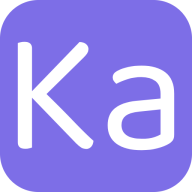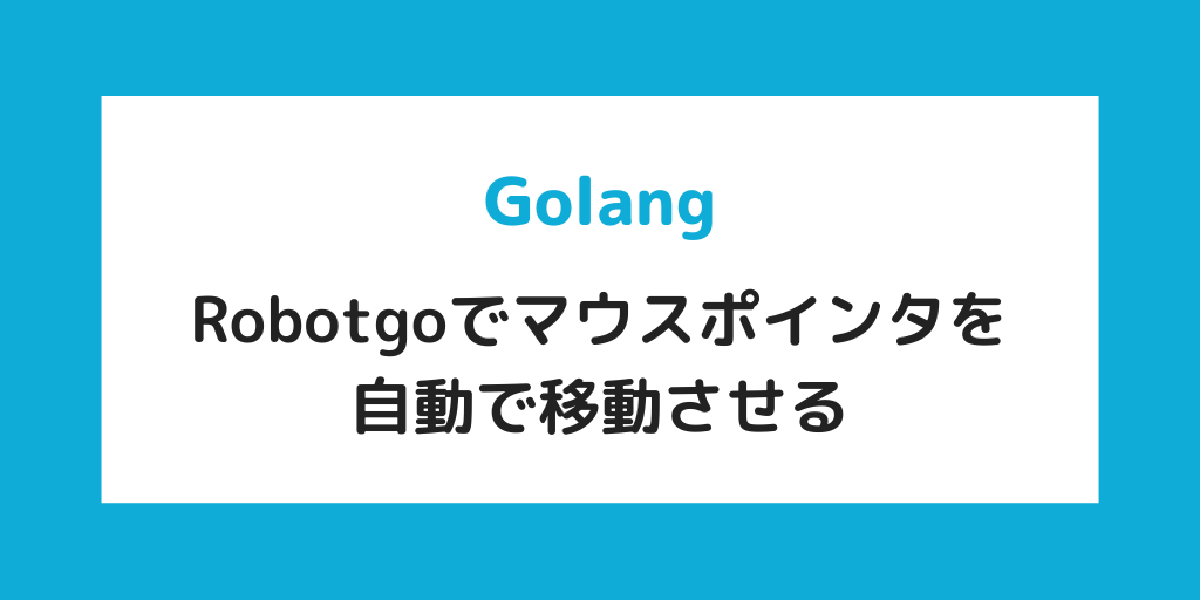Golangでマウスの座標位置を記録して、一定の間隔でマウスポインタを移動するコードを書きました。
Robotgoを使用しています。
作成に使用した言語とライブラリ #
- Golang1.17
- robotgo v0.100.10
RobotGo, Go Native cross-platform RPA and GUI automation @vcaesar
- gohook v0.31.3
GoHook, Go global keyboard and mouse listener hook
使用方法 #
githubのReleasesページからzipファイルをダウンロードします。
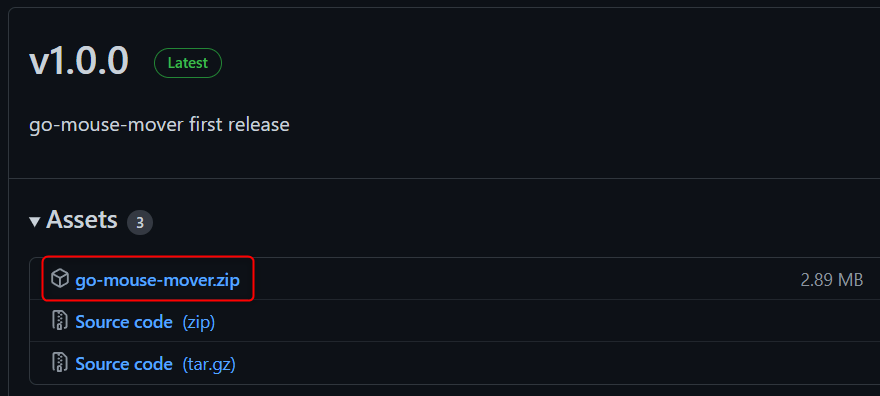
ダウンロードするときに「一般的に~」と表示されたら継続をクリックしてダウンロードします。

Zipファイルを展開するとgo-mouse-mover.exeが出てくるので実行します
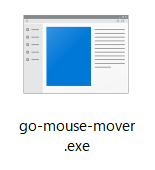
go-mouse-mover.exeをダブルクリックして起動します。
[1]Input mouse positions [2]Move mouse [3]Endと表示されます。
最初にマウスを移動したい座標を記録するために、1と入力します。

マウスを移動させたい箇所を左クリックすると座標が記録されます。
マウスを移動させたい箇所をすべてクリックしたあとに、Ctrl+Shift+qを入力すると
座標の記録を停止します。

次にマウスの移動間隔をミリ秒で入力します。
1秒間隔でマウスを移動させたい場合は1000と入力します。
入力が完了したらEnterを押します。

入力後、マウスの移動座標と移動間隔をmoveinfo.jsonに自動的に出力して保存します。
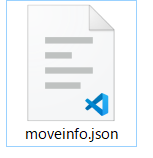
[1]Input mouse positions [2]Move mouse [3]Endと表示されているときに
moveinfo.jsonが存在する状態で2を入力すると、
moveinfo.jsonを読み込んでマウスが自動で移動を開始します。
Ctrl+Shift+qを入力すると自動移動を停止します。